Windows 10: Отключение экрана блокировки при выключении монитора или выхода из спящего режима
- Recluse
- 13.08.2022
- 6 276
- 6
- 10.06.2023
- 16
- 9
- 7

В Windows 10, можно столкнуться с таким явлением, как автоматическая блокировка компьютера, которая происходит после отключения монитора, или ухода компьютера в спящий режим. Из-за этого, очень часто пользователи не могут подключиться к своему удаленному компьютеру, используя такие программы как TeamViewer, AnyDesk и прочие, которые запущены без установки, под учетной записью пользователя.
Отключение требования выполнения входа
Конечно, можно отключить выключение монитора и спящий режим, но есть более правильный способ решить эту проблему, выключив непосредственно блокировку компьютера. Для отключения блокировки компьютера после ухода монитора в спящий режим, нужно проделать следующие действия:
- Первым делом открываем "Параметры", там переходим в раздел "Учетные записи".
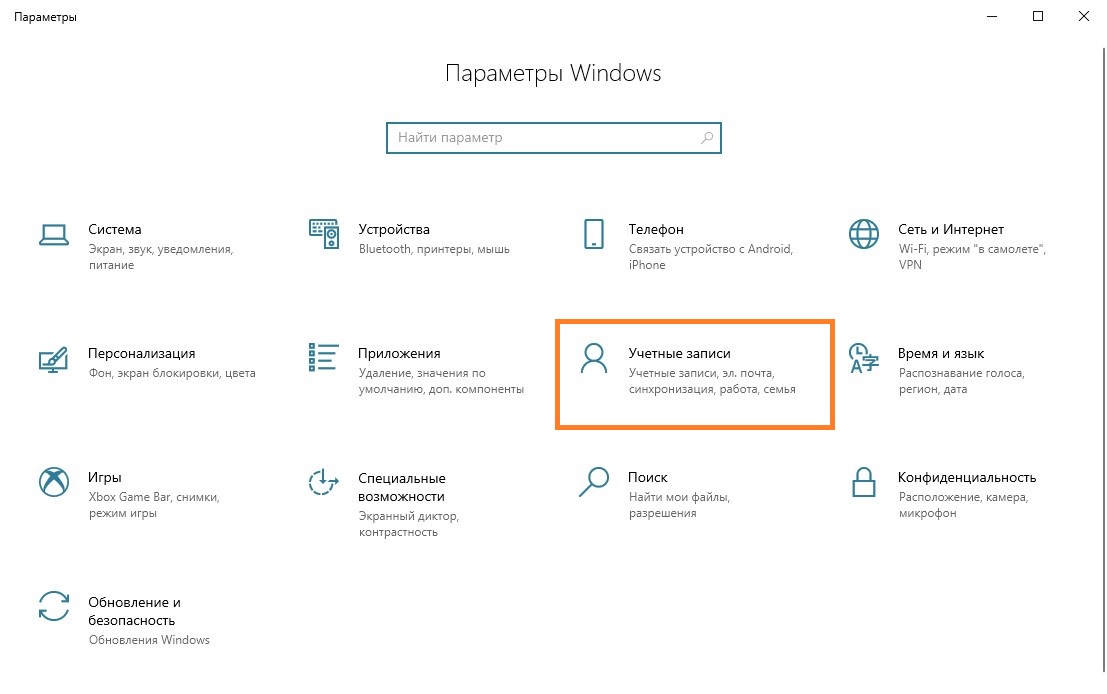
- Теперь ищем в боковом меню раздел "Варианты входа".
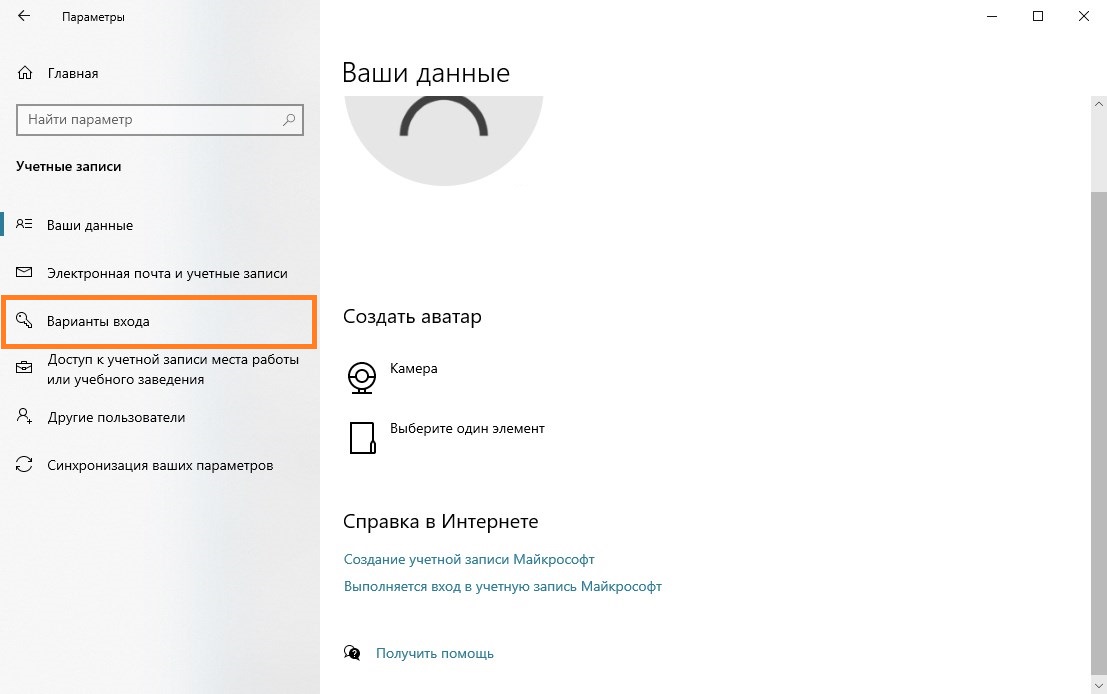
- Там находим пункт под названием "Требуется вход". В нем меняем значение с "Время выхода компьютера из спящего режима" на "Никогда".
Данный параметр будет доступен только при наличии установленного пароля для входа пользователя в систему.
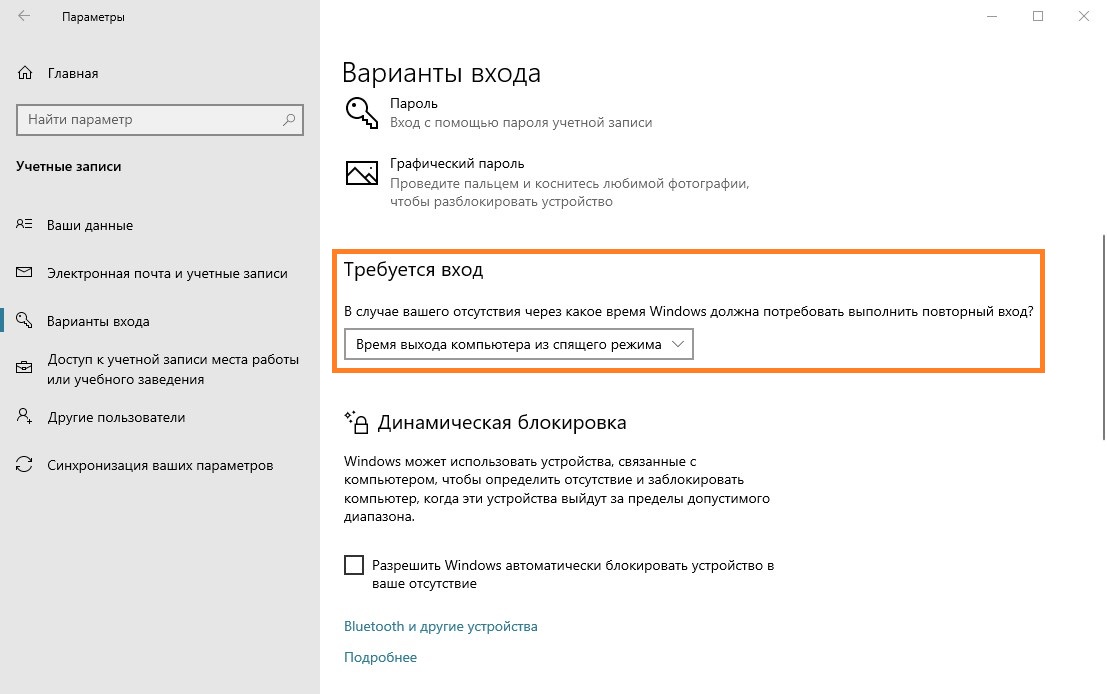
Добавить комментарий